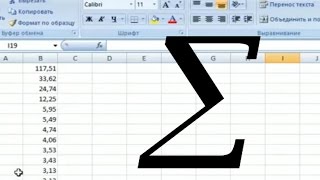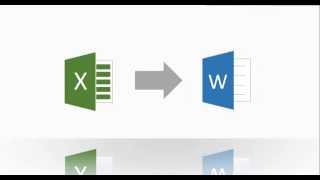КАК В ЭКСЕЛЬ УБРАТЬ ЛИШНИЕ СТРОКИ ПОСЛЕ ТАБЛИЦЫ
Чтобы удалить лишние строки после таблицы в Microsoft Excel, выполните следующие действия:
1. Откройте файл с таблицей, из которой необходимо удалить лишние строки.
2. Определите, где находятся лишние строки. Это могут быть пустые строки или строки с ненужной информацией после основной таблицы.
3. Щелкните на номере строки, с которой вы хотите начать удаление лишних строк.
4. Зажмите клавишу Shift и щелкните на номере последней строки, которую вы хотите удалить. Это выделит все необходимые строки.
5. Нажмите правую кнопку мыши на выделенных строках и выберите "Удалить" в контекстном меню.
6. Появится диалоговое окно "Удаление", выберите опцию "Целые строки" и нажмите "ОК".
7. Лишние строки после таблицы будут удалены, а оставшиеся строки автоматически сместятся вверх.
Следуя этим простым шагам, вы можете легко удалить лишние строки после таблицы в Excel.
Как убрать лишние пробелы в Excel?
Убираем лишнее из ячейки Excel
КАК УДАЛИТЬ ПУСТЫЕ СТРОКИ В EXCEL
12 трюков при работе с формулами и функциями в Excel
Сравнение двух таблиц в Excel
Функция ВПР в Excel. от А до Я
Мой метод работает💥Без расчетов💥Следки без шва на любой размер💥Авторские
Удаление пустых строк и столбцов в Excel
Как убрать лишнее из ячеек Excel
Трюк Excel 7. Скрыть нулевые значения в ячейках Excel